VMware ESXi は現在、企業向けに最も使用されている仮想マシン ソリューションです。ユーザーフレンドリーなユーザー インターフェイスを備えており、公式ソフトウェア パッケージと併用してストレージ エリア ネットワーク (SAN) と高可用性 (HA) を構築でき、複数の初期のコンピュータとソフトウェア システム、またはこれから構築されるコンピュータ システムを使用できるようになります。 、サーバーのすべてのリソースを一元管理して有効活用するために仮想化され、企業全体の運用コストが削減されます。
VMware ESXi や VMware vSphere Hypervisor のライセンス料が高額なため、VMware が提供している 無料ライセンス 有効期限がないため、企業は最初にインポートを試みることができます。もちろん、無料ライセンス版 ESXi 6.7 または ESXi 7.0 また、いくつかの機能制限があるため、インポートする前に、まずサーバー上の CPU の数と、今後のインポートのためにインポートされる仮想マシンの数を計算する必要があります。プラン。以下に、無料版と有料版の機能の違いを簡単に説明します。
● ESXi 6.7:
> vCenter 非対応、Cluster (クラスタ) 非対応 → HA 使わなくても大丈夫!
> サードパーティのバックアップ ソリューションは使用できません → 無料版では vSphere Storage API を使用できませんが、バックアップを実行する他の方法もあります。これがこの記事の焦点でもあります。
> ESXi 6.7 の無料版では、VM に最大 8 つの vCPU しか割り当てることができません。 → 実際、一般的なサーバーには 8 コアで十分です。それ以外の場合は、さらにいくつかの VM を実行する必要があります。仕事を分担してください!
> 最大デュアル物理 CPU をサポート → 幸いなことに、ほとんどのサーバーは 1S/2S 設計なので問題ありません!
> サポートされるメモリの上限は 12TB → これは良いはずです。これほど大きなメモリまで拡張する人はほとんどいないでしょう。
> VMware の独自のテクニカル サポートが受けられない → 無料で使用して、すべての問題を自分で解決してください!
● ESXi 7.0:
> VMware の公式サポートは提供されていませんが、参加することはできます。 コミュニティ サポート Web サイト → 上記と同様、質問がある場合はオンラインで他の人に質問してください。
> 無料版の ESXi は vCenter Server に追加できません → 上記と同様、HA がなければ問題ありません!
> 一部の API 機能が使用できない(API は読み取り専用) → 上記と同様、ほとんどの中小企業は使用していません!
> 物理CPU制限なし、物理メモリ制限なし → この方法でハイエンドサーバーもインポート可能!
> 各 VM には最大 8 つの vCPU を割り当てることができます → 上記と同様、通常は 8 つの vCPU で十分です。
> 各サーバーは最大 480 個の vCPU を実行できます → 1 台のサーバーで最大 60 個の VM を実行しますか?
> 無料ライセンスで物理サーバー100台まで導入可能 → これは仏心すぎる!
VMware バックアップ ソフトウェアにはさまざまな種類がありますが、Free ESXi をサポートするのが最適
VMware ESXi 用に特別に設計されたサードパーティのバックアップ ソフトウェア ソリューションが多数あり、バックアップのニーズを満たすことができ、オペレーティング マシンのデータを完全にバックアップし、VM を復元できます。動作が中断されないように、状況が発生した場合は直ちに対応します。ただし、企業ごとに機能、コロケーション、アーキテクチャが異なり、VM 計画も異なるため、どのバックアップ ソリューションを選択するかが企業のデータ バックアップ計画に影響します。したがって、適切な VMware バックアップ ソフトウェアを選択すると、管理コストと労力が大幅に削減されます。
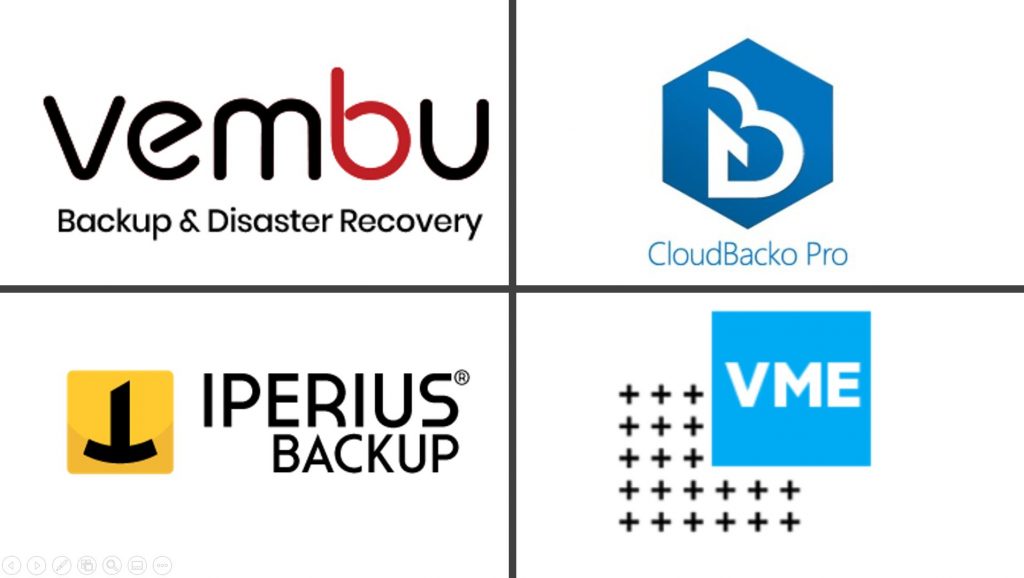
たとえば、一部のバックアップ ソフトウェアは ESXi の無料版で動作しますが、他のソフトウェアは動作しません。また、クラウド バックアップを直接サポートできるものもあれば、ローカルでのみサポートできるものもあります。または、バックアップ ファイルの構造は非常に複雑なものもあれば、非常に単純なものもあります。また、災害時の緊急バックアップとして、バックアップ ファイルを直接開始したり、名前を変更して VMware Workstation で直接実行したりすることもできます。したがって、Free ESXi をインポートする場合は、サードパーティの VMware バックアップ ソリューションを慎重に選択する必要があります。
現在、中小企業向けに計画されているバックアップソリューションをご紹介します。今回は範囲を狭め、次の要件を満たす必要があります:
(1) Windows または Linux プラットフォームにインストール可能、Web またはアプリから操作および管理可能
(2) 単一または複数の VMware ホストをバックアップでき、瞬時の完全または増分バックアップとリカバリ機能、およびレプリケーションを実現できます
(3) クラウドバックアップ機能は非常に便利ですが、クラウドファイルにアップロードする必要があります。
(4) VMware ESXiの無償ライセンス版に対応できるようにするため(※本記事では以下を中心に説明します)
バックアップ ソフトウェアが vStorage API のみをサポートしている場合、ESXi の無料版をバックアップすることはできません。
仮想ディスク開発キット (VDDK) のサポートが必要です。
この制限以降は、. たとえば、Veeam Backup & Replication は、NT$45,000 を超える強力な機能を備えた最初のバックアップ ソフトウェアですが、上記 3 の要件を満たしていないため、この記事では説明しません。
他のバックアップ ソフトウェアに関しては、Free ESXi を直接サポートできるものもありますが、追加のソフトウェア ライセンスが必要な場合や、使用する前に VM にエージェント ソフトウェアをインストールする必要があるものもあります。レプリケーションの機能としては、ESXi ホストのデータを保存するために定期的なスケジュールを設定し、ホストまたは他の ESXi ホストにコピーをコピーすることです。災害が発生した場合でも、データが 100% 失われないことを保証し、VM を復元した後、運用を再開する必要がなく、すぐにアクティブ化できるため、24 時間中断のない運用という目標を達成できます。 .
これらのソフトウェアの比較リストは次のとおりです!
▼ 無料版 ESXi のバックアップ ソフトウェア、フル機能の比較
| ソフトウェア名 | Cloudbacko _ _ | ヴェンブ BDR スイート | VM エクスプローラー | イペリウスバックアップ |
| 制作会社 | Ahsay バックアップ ソフトウェア (香港) | Vembu テクノロジー | マイクロフォーカス | ソフトウェアイノベーションに参入 |
| ソフトウェアバージョンの種類 | ホーム / シンプル (無料) / プロフェッショナル | 無料 / スタンダード スターター / スタンダード / エンタープライズ スターター / エンタープライズ | 無料 / プロフェッショナル スターター / プロフェッショナル / エンタープライズ スターター / エンタープライズ | 無料 / デスクトップ / スターター / アドバンスト / 完全版 |
| 対象 ESXi 無料版 | できる | 但し書きあり(エージェントソフトのインストールが必須) | できる | できる |
| 中国語インターフェース | はい (繁体字中国語) | なし(英語) | はい (簡体字中国語) | はい (繁体字中国語) |
| サポート機能 | バックアップ / 復元 | バックアップ / 書き換え / 復元 | バックアップ / 書き換え / 復元 | バックアップ / 書き換え / 復元 |
| バックアップ カテゴリ | 完全 / 増分 / 差分 | 完全 / 増分 / 差分 | 完全 / 増分 / 差分 | 完全 / 増分 / 差分 |
| バックアップ速度 | 一般 (Java ベースのアプリ) | クイック | クイック | クイック |
| バックアップメディアをサポートしています | クラウド / ローカル | クラウド / ローカル | クラウド / ローカル | クラウド / ローカル |
| クラウドバックアップサポート | はい(暗号化可能) | はい(暗号化可能) | はい(暗号化可能) | はい(暗号化可能) |
| バックアップファイルは直接実行されます | クロスマシン実行 (VM Run Direct) | なし | VM ワークステーション上でローカルに実行可能 (バックアップ ファイル名を変更するため) | なし |
| バックアップファイル構造 | 複雑な構造と複数のファイルを含む詳細なバックアップ | 複雑な構造、複数のファイル | 同じVMDKで構造は単純です。 | 構造はシンプルだが独自形式 |
| 体験版の制限事項 | 30日 | 30日 | 15日 | 21日 |
| 1 回限りの認証手数料 | Pro バージョンの場合は約 NT $3,000 VM バックアップ モジュールの場合は CPU あたり NT $1,600 | Enterprise Essential Edition は約 NT$15,000 から | Pro Starter バージョンは約 NT$40,000 から | フルバージョンは約 NT$12,000 から |
無料ESXiに対応したVMwareバックアップソフトの比較
Cloudbacko
Cloudbacko は、クラウド ストレージ スペースに基づいたバックアップ ソフトウェアのセットです。Home(ホーム版)、Free(シンプル版)、Pro(プロフェッショナル版)があります。VMware バックアップを実行する場合は、Pro バージョンのみが可能です。以下はProバージョンの紹介です。Cloudbacko Pro での VMware バックアップのサポートに関しては、バックアップ ソースは ESXi または vCenter 経由でバックアップでき、バックアップ先はローカル ストレージまたはクラウド ストレージ (サポート: Tianyi Cloud、Alibaba Cloud、Amazon S3、Google Cloud) のいずれかにすることができます。 、Microsoft Azure、Rackspace、OpenStack、Google Drive、Microsoft OneDrive / OneDrive for Business、Dropbox およびその他のクラウド ドライブ)、FTP、SFTP およびその他の転送プロトコルを使用してプライベート クラウドにバックアップできます。
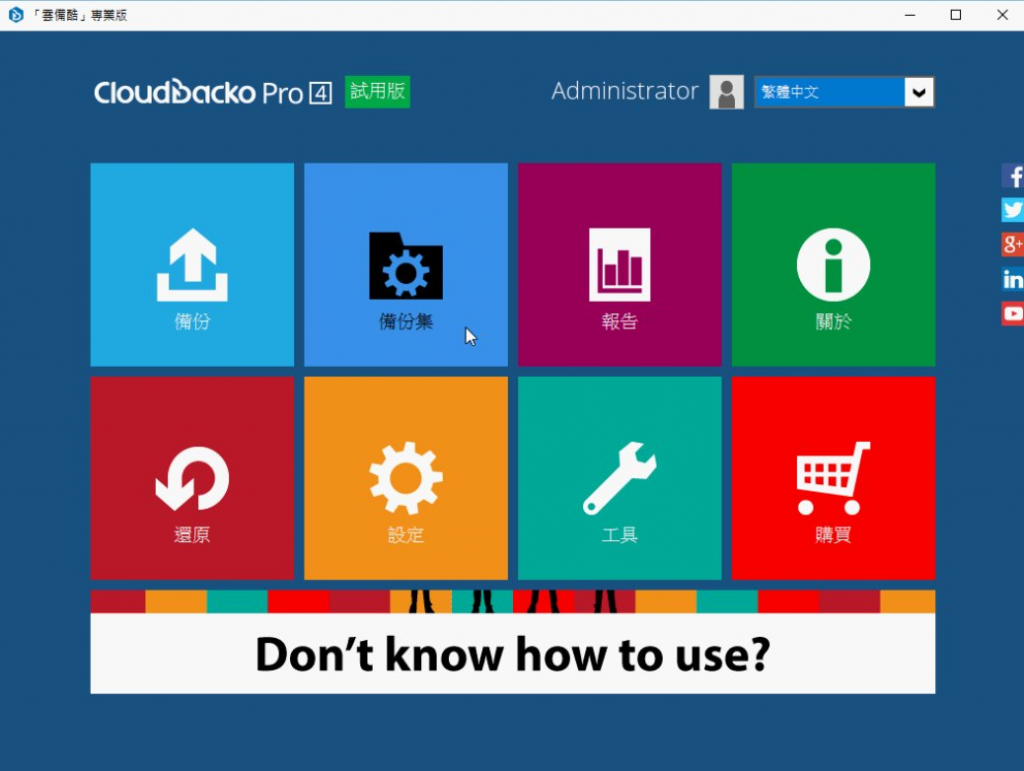
その機能は次のとおりです:
> VMware VDDK 仮想マシンの増分バックアップ
> 仮想マシンのホット バックアップ、シャットダウンなしのバックアップ
> バックアップ速度は他のバックアップ ソフトウェアと同等
> VMware vCenter を介した仮想マシンのバックアップをサポート
> ESXi の無料版で仮想マシンのバックアップをサポート
> VMDK レベルのバックアップをサポート
> VM はバックアップから直接起動できます (VM Run Direct)
上記の無料版の ESXi バックアップは、非 VDDK バックアップ モードを採用しており、完全バックアップを実現できます。したがって、増分バックアップを有効にする場合は、ESXi の有料版を使用して VMware VDDK の増分バックアップ機能を有効にしてバックアップ容量を削減することが公式推奨されています。目標。
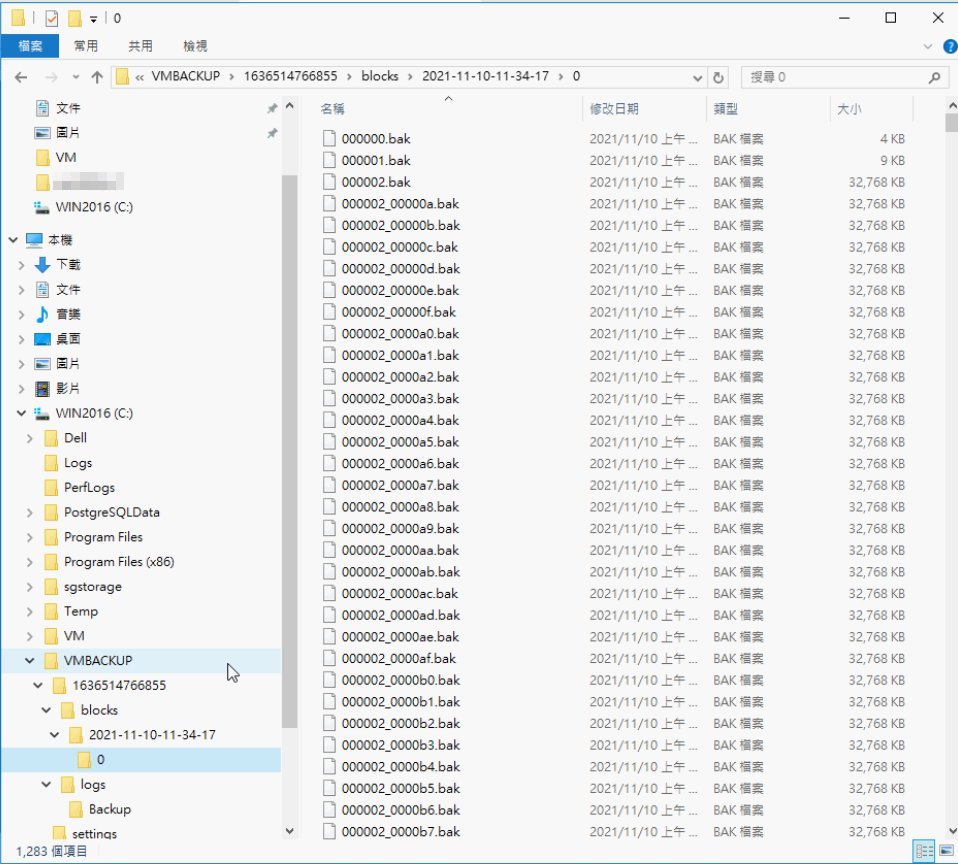
特別な VM ダイレクト実行機能に関しては、ESXi ホストは Windows ホストのディスク イメージ ファイルを直接マウントして、VM のダイレクト コピー実行の目的を達成できます。メインディスクはネットワーク経由でマウントされるため、VM の実行パフォーマンスはネットワーク帯域幅によって制限されます。これは一時的な緊急事態としてのみ使用できます。正式な運用中にバックアップ ファイルを ESXi ホストに復元することをお勧めします。埋め込む。
価格に関して言えば、Cloudbacko Pro バージョンは 1 回限りの料金で、コンシューマ版の Windows 7 ~ 11 またはサーバー版の Windows Server 2012 ~ 2019 にインストールできますが、 VMware では、VM バックアップ モジュールを購入する必要があることに注意してください。この部分は CPU の数に基づいて計算されるため、全体の購入コストは所有するマシンの数によって判断されます。
ヴェンブ BDR スイート
Vembu Backup & Replication for VMware は、高速バックアップ、コピー、復元機能と、中断のない企業メンテナンスを保証する高速バックアップ ソリューションを提供する強力な VMware バックアップ ソフトウェアでもあります。Vembu は、Free バージョン (最大 10 個の VM をバックアップ可能)、Standard/Standard Essentials バージョン (VM 数無制限、いくつかの追加機能)、Enterprise/Enterprise Essentials バージョン (フル機能、レプリケーションのサポート、テープ、同期バックアップ、ライブ マイグレーション) 中断なしの即時電源オンなどの高度な機能)。以下に Enterprise Essentials バージョンを紹介します:
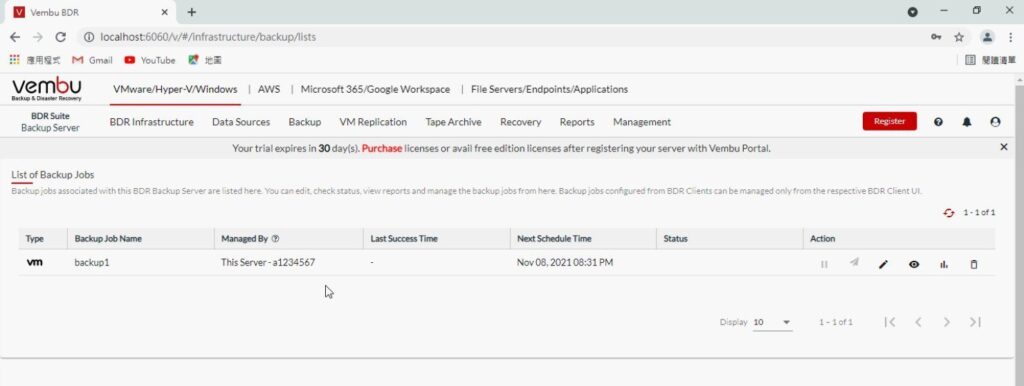
その機能は次のとおりです:
> エージェントレスのイメージレベルのバックアップとレプリケーション
> ほぼ継続的なデータ保護
> アプリケーションによってトリガーされる VM バックアップ
> ライブ マイグレーションによるインスタント VM ブート
> 選択可能なファイルとアプリケーション項目の即時復元
> レプリカ VM のフェイルオーバーとフェイルバック
> 自動バックアップと検証のサポート
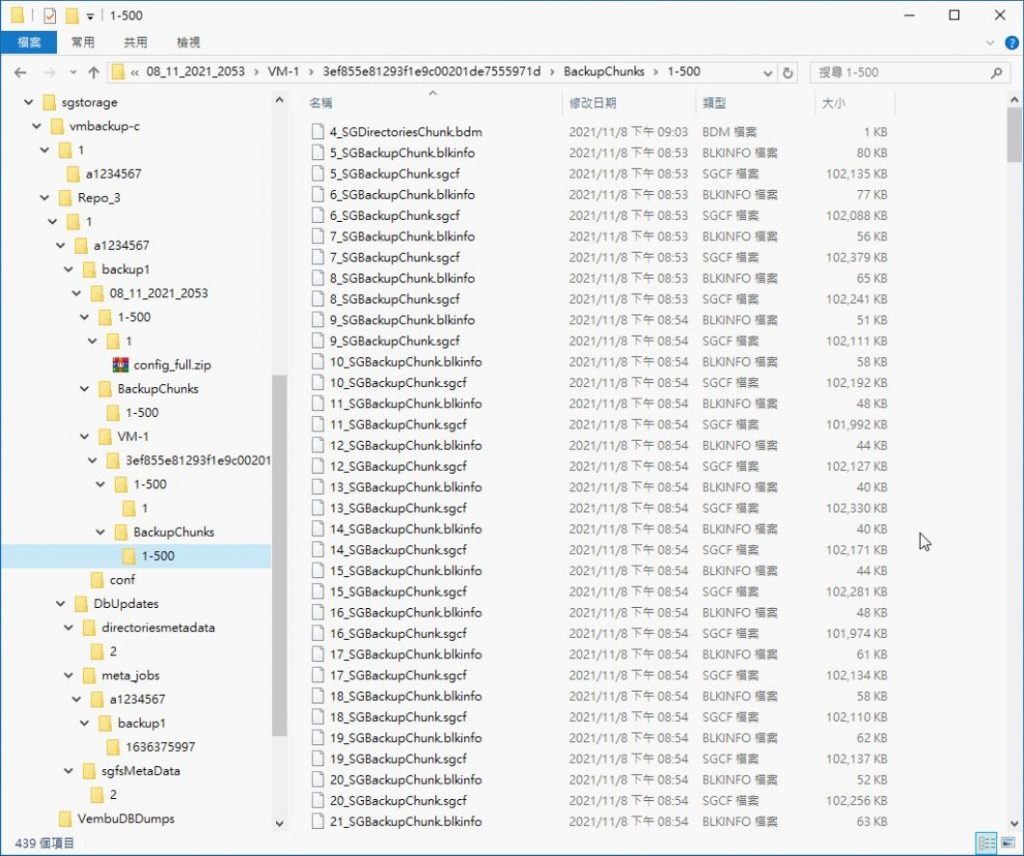
公式は、Vembu の有料版でも Free ESXi のバックアップ機能はサポートしていないと述べましたが、後に妥協の方法を提供し、VM にエージェントをインストールすることで Free ESXi のバックアップが可能になります (これは同等です)最初の main 関数に違反します) )。バックアップ ファイルの構造に関しても、Vembu 専用であり、実行する前に ESXi ホストに復元する必要があります。
Vembu はコンシューマー版の Windows 10 ~ 11 またはサーバー版の Windows Server 2012 ~ 2019 にインストールでき、Linux 版は Ubuntu 20.04 および 18.04 にインストールできます。価格に関しては、Vembu は買い切り方式 (永久ライセンス) と、他のモジュールを購入する必要のないサブスクリプション方式 (サブスクリプション ライセンス) に分けられます。Essentials バージョンと正式版の違いは、前者には 10 個の CPU または 100 個の仮想マシンが搭載されているため、一般的な中小企業の場合は、最初にフル機能を備えた Enterprise Essentials バージョンを購入できます。
イペリウスバックアップ
Iperius はイタリアのソフトウェア メーカーです。Iperius Backup は、NAS、USB フラッシュ ドライブ、FTP、クラウド ドライブ (Google Drive、OneDrive、Dropbox、Amazon S3、Azure Storage) へのバックアップをサポートする VMware バックアップ ソフトウェアでもあり、Desktop/Essential/Advanced/Full などのバージョンがあります。 。VMware ESXi 無料バージョンのバックアップは Advanced バージョン以降のみがサポートされており、手頃な価格のバックアップ ソリューションとしては良い選択肢です。
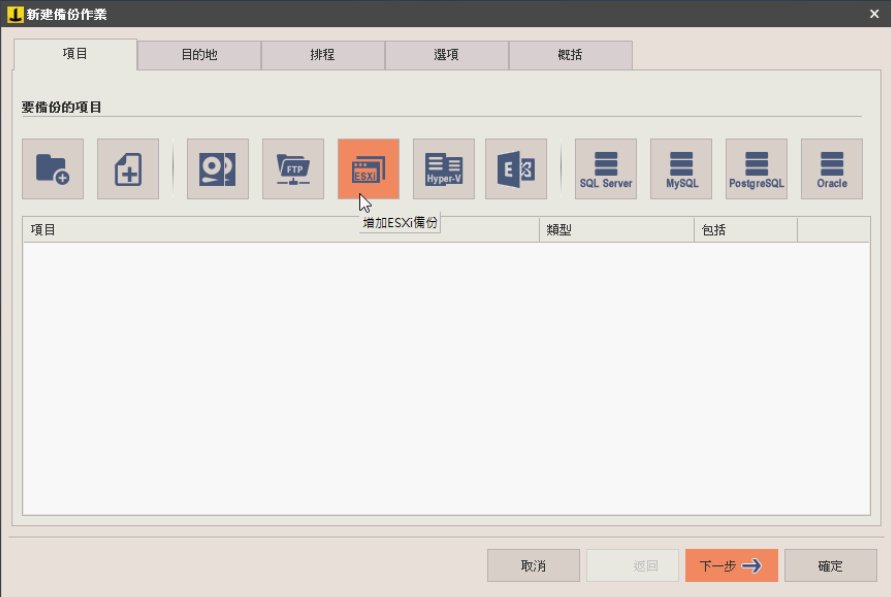
その機能は次のとおりです:
> ESXi/Free のオンライン バックアップ、ローカル サーバー/テープ/クラウドへのバックアップなど
> 単一ライセンス、物理ホストと仮想マシンの数は無制限
> ESXi および ESXi Free (CBT / VDDK) の増分バックアップと復元をサポート
> ESXi Free ホストでも増分レプリケーション
> SQL、Oracle、MySQL データベースのバックアップ (追加ライセンス)
> 軽量で効率的なバックアップ モード、エージェントのインストールは不要
> ファイルエクストラクターを使用すると、指定したファイルを復元できます
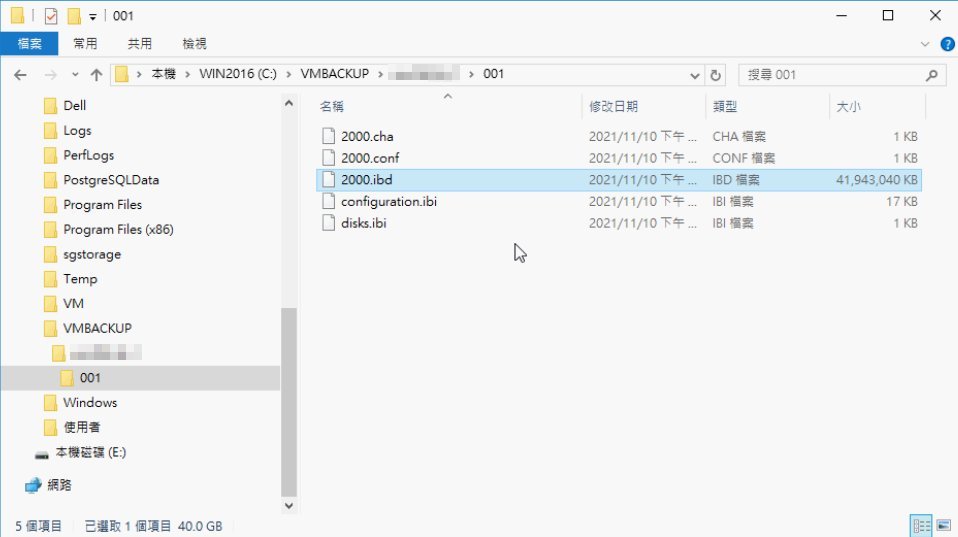
増分/差分バックアップに関しては、Iperius Backup はエージェントのインストールが完全に不要で、他の製品よりもコストが安く、買い切りとして最適な選択肢の 1 つであることは間違いありません。ただし、そのバックアップ ファイル構造も独自の形式であり、VMware ホストにのみ復元できます。
Iperius Backup は、コンシューマ バージョンの Windows 7 ~ 11 またはサーバー バージョンの Windows Server 2012 ~ 2019 にインストールできます。プログラムも小さく機能も悪くないので、企業が検討できるソリューションの一つです。
VM エクスプローラー
VM Explorer は、強力な VMware バックアップ ソフトウェアのセットです。最初にドイツの企業 Trilead によって開発され、後に HPE (Huiyu) に買収されました。翌年、HPE は非中核ソフトウェア部門を分離し、英国の Micro Focus ソフトウェア会社に合併しました。最新の製品は Micro Focus VM Explorer と呼ばれ、多くのバージョンにわたって改良と最適化が行われ、現在最高のエンタープライズ VM バックアップ ソリューションとなっています。
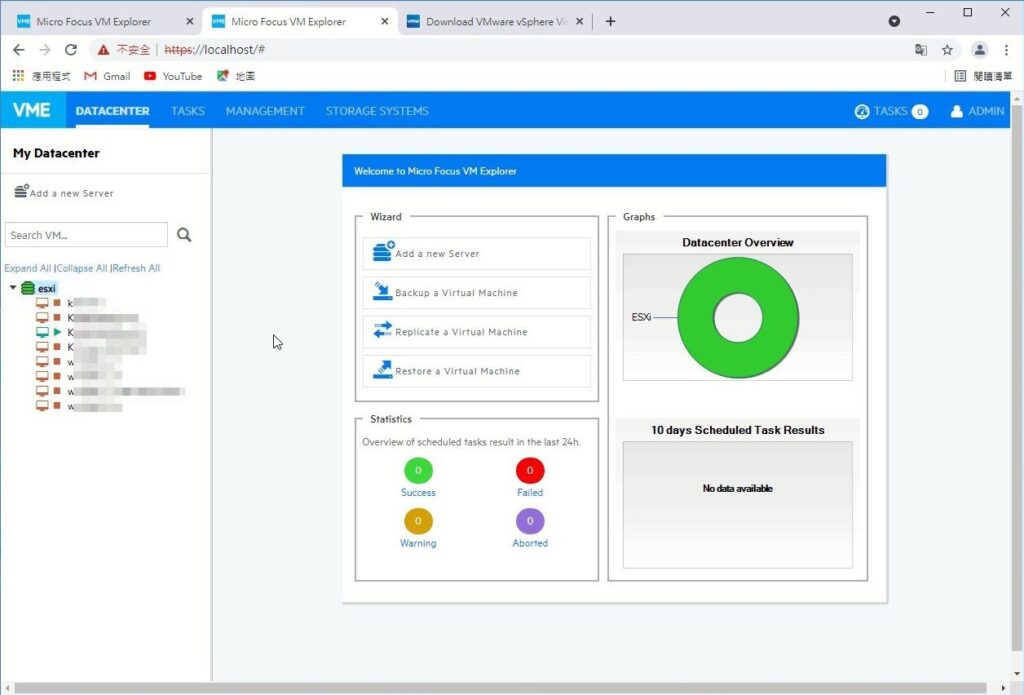
その機能は次のとおりです:
> 仮想環境のバックアップやレプリケーションを一元管理、導入・運用も簡単
> ESXi/Free の高速バックアップ。ディスク/テープ/クラウドなどの場所にバックアップ可能
> シンプルな認証、1 回限りの購入、無制限の物理ホストと仮想マシン Machine
> 高速かつ信頼性の高い包括的な VM データ保護を提供します
> ESXi および ESXi Free のバックアップと復元をサポート
> バックアップファイル構造、VMware Workstation 上で実行するファイル名を変更
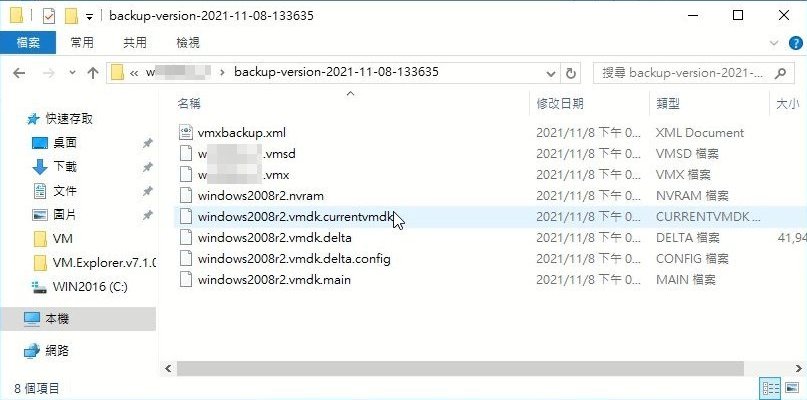
ESXi の無料版をサポートしていることに加えて、VM Explorer の最大の特徴の 1 つは、バックアップされた VM ファイルが元の VMware ファイル構造とほぼ同じであることです。名前を変更するだけで、災害対策のために VMware Workstation で直接実行できます。したがって、VM Explorer は一般の中小企業がインポートするのに非常に適しています。
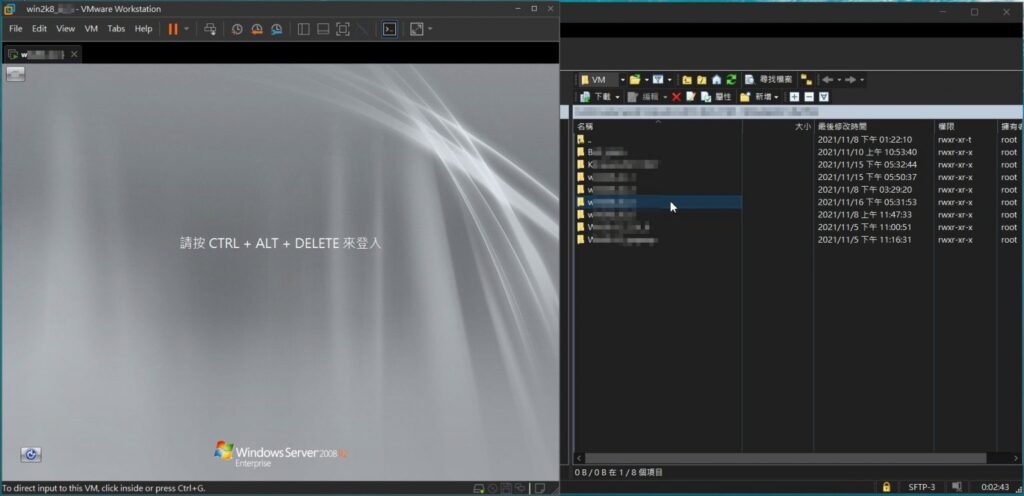
VM Explorer は、無料 (試用版)、Pro スターター キット (プロ スターター キット)、プロフェッショナル (プロフェッショナル エディション)、エンタープライズ スターター キット (エンタープライズ スターター キット)、およびエンタープライズ (エンタープライズ エディション) で利用できます。無料版には時間が制限されており、一部のバックアップ機能があります。Proは4セットの物理CPUをサポートし、Enterpriseは6セットの物理CPUをサポートし、最も完全な機能を備えています。スターター キットには 1 年間の 24 時間 365 日サービスが含まれており、スターター キット以外のフル バージョンには 3 年間の 24 時間年中無休サービスと追加の物理 CPU セットが含まれています。つまり、製品仕様の詳細については、VM Explorer の公式 Web サイトに問い合わせてください。
中小企業に適した無料のESXi 高速ネットワークバックアップアーキテクチャ
上記の VMware のバックアップ ソフトウェア ソリューションを評価して選択した後、手頃な方法で VMware ESXi 仮想マシンを高速にバックアップおよびリストアして、迅速なリカバリとほぼゼロのダウンタイムを実現する方法を紹介します。まず完全なアーキテクチャ図を見てみましょう。
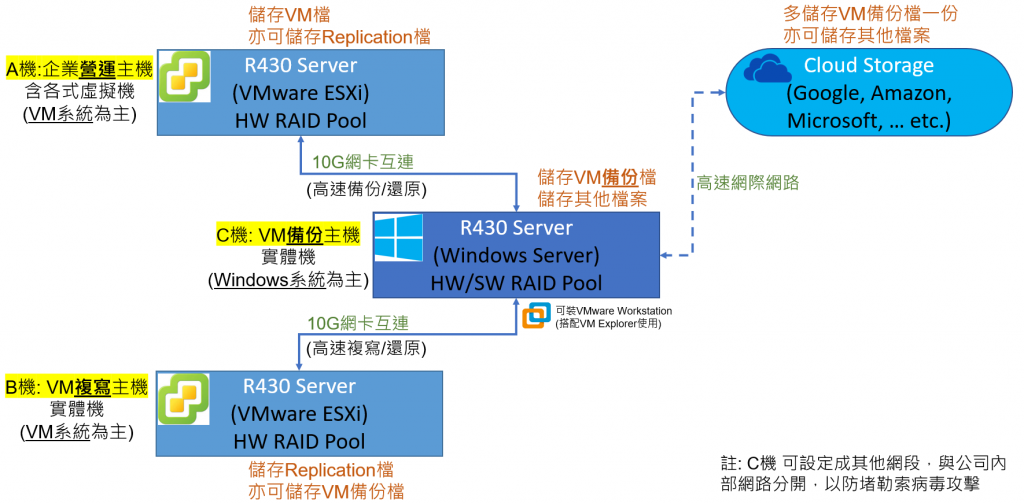
※ランサムウェアを防ぐためには、ハッカーのAPT攻撃やランサムウェア攻撃を効果的に防ぐために、バックアップネットワークと管理を独立させることが最優先です。
サーバーアーキテクチャ(簡易版)
マシン = VMware ESXi 6.7 ホスト: メインのオペレーティング マシンとして複数の VM をインストールして実行
マシン C = Windows Server 2016 ホスト: VMware バックアップ ソフトウェアをインストールし、メイン バックアップ マシン/バックアップ マシンとしてマシン A の VM を定期的にバックアップします
B マシンについては、VMware ESXi 6.7 もインストールされており、主に VM レプリケーション (レプリケーション) バックアップ マシンとして使用され、クラウド ストレージ領域を計画することもできます。これら 2 つの部分は後でデプロイできます。この記事では、まずシンプルな A と C のデュアル マシン アーキテクチャを紹介し、最小限のサーバー ホスト計画を使用して最大の運用効果とバックアップ効果を実現します。
今回お客様にご予定いただいているマシンのうち、1台はVMware ESXiホスト、もう1台はWindows Serverホストです。前者は主に運用に使用され、後者は主にバックアップに使用されます。ただし、一般的なサーバーホストの多くはGbE Ethernet(10M/100M/1000Mbitモード対応)のみを搭載しているため、バックアップやリストアの速度を高速化したい場合は、10GbE Ethernetファイバーネットワークカード(A ) と (C) それぞれ。、パフォーマンスを高速化します。


では、10GbE ネットワーク カードをお持ちなので、10GbE をサポートするハブ/スイッチも購入する必要がありますか? 実際には、必ずしもそうとは限りませんが、企業が 10GbE にアップグレードする準備ができているか、既存の 10GbE ローカル エリア ネットワークを持っている場合を除き、2 台のマシン (A) と (C) 用に 2 つの 10GbE ポートを予約するだけです。10GbE ハブ/スイッチがなくても、これら 2 台のマシン間で高速伝送が必要な場合は、(A) と (C) を相互接続するために別の DAC 直結光ファイバー ネットワーク回線を購入するだけで済みます。こうすることで、大金を費やすことなくデータを迅速にバックアップできます。



ネットワーク接続の設定方法
(1)VMware側:
VMware ESXi ホストの設定では、まずブラウザから Web インターフェースにログインします。次に、左側の [ネットワーク] を選択し、右側のタブで [物理 NIC] を選択して、すべての物理ネットワーク カードを確認します。元の 1GbE ネットワーク カードと新しく追加した 10GbE ネットワーク カードが表示され、接続されているかどうかを確認する必要があります。
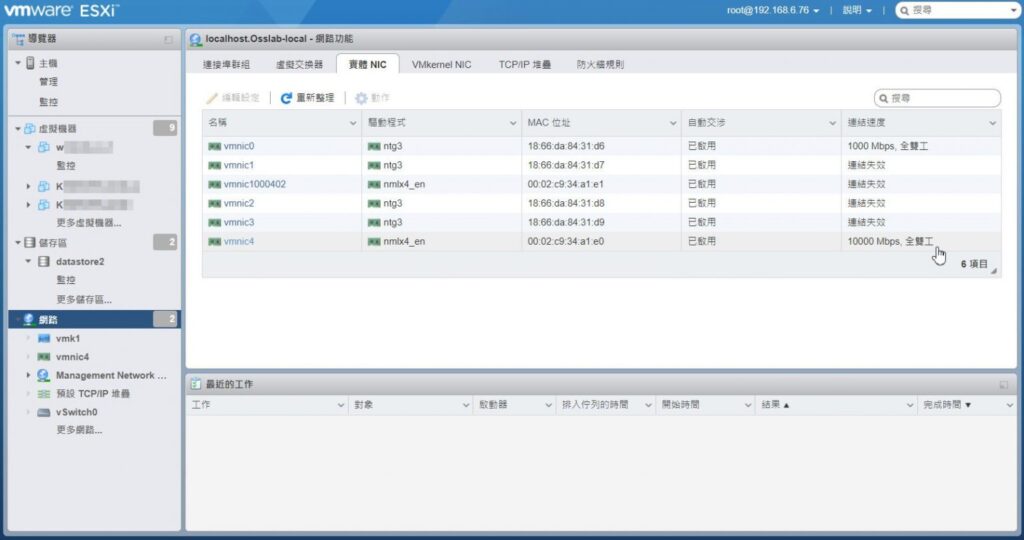
次に、10GbE ネットワーク カード用の VMkernel のセットを追加し、IPv4 アドレスを手動で設定する必要があります。この例では、 10.0.0.1. サービスに関しては、選択した管理に加えて、デプロイやレプリケーションなどの他の機能にもチェックを入れることができます。
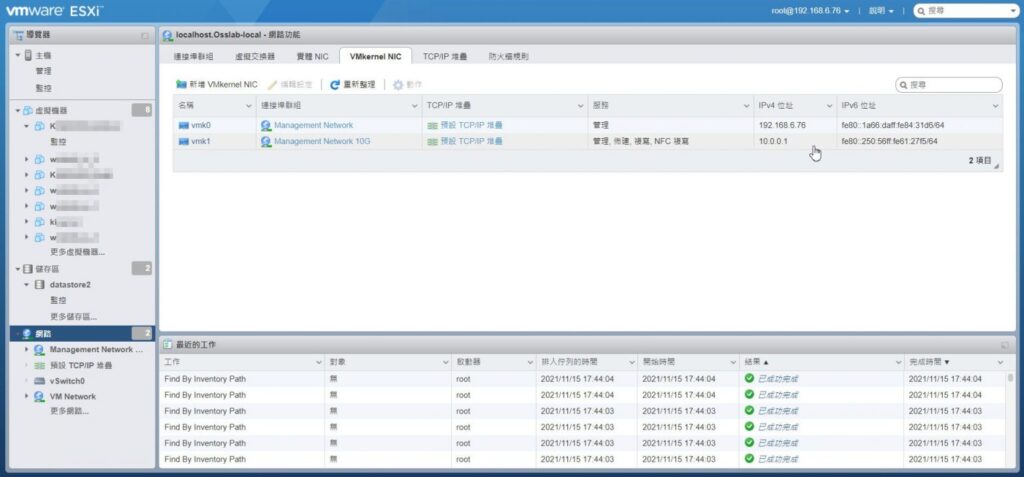
10.0.0.1 (または定義した他のネットワーク セグメント IP)
(2)Windows側
Windows Server ホストの設定では、ネットワーク管理インターフェイスに入り、ネットワーク接続セクションで 10GbE ネットワーク カードがどれであるかを確認し、ダブルクリックして表示します。速度が 10Gbps であれば、それだけです。
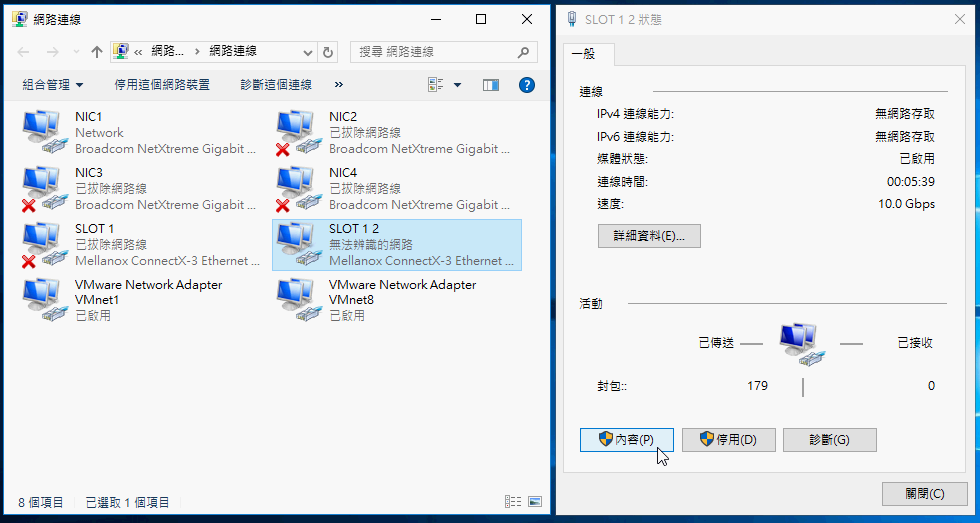
次に、10GbEネットワークカードのIPv4アドレスを設定します。この例では、 10.0.0.2、サブマスクネットワークは 255.255.255.0. その後、「OK」をクリックします。
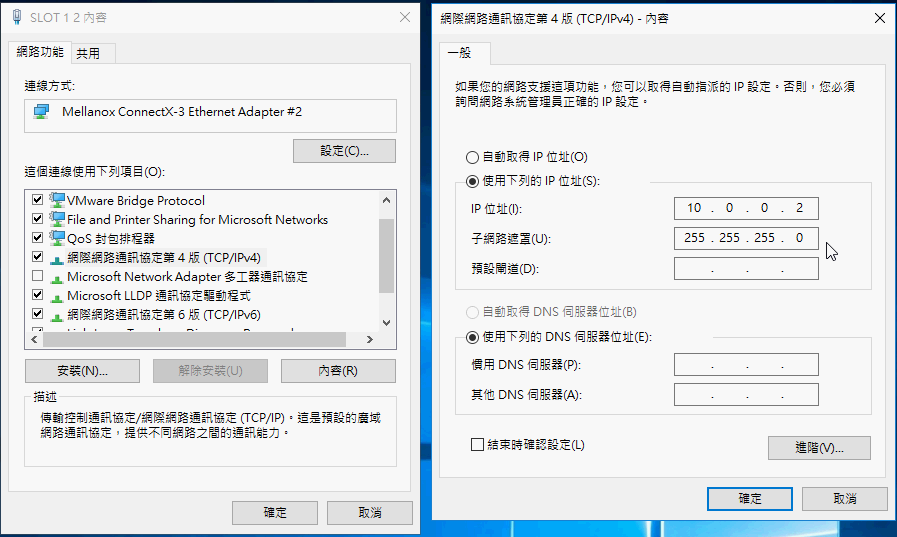
VM バックアップ パフォーマンスの比較
次は実際にバックアップ性能をテストしてみましょう!今回は、VM Explorer を使用して約 40GB の容量の VM をバックアップし、1GbE と 10GbE の転送速度の違いを確認します。
(1) 1GbE VM バックアップ速度:
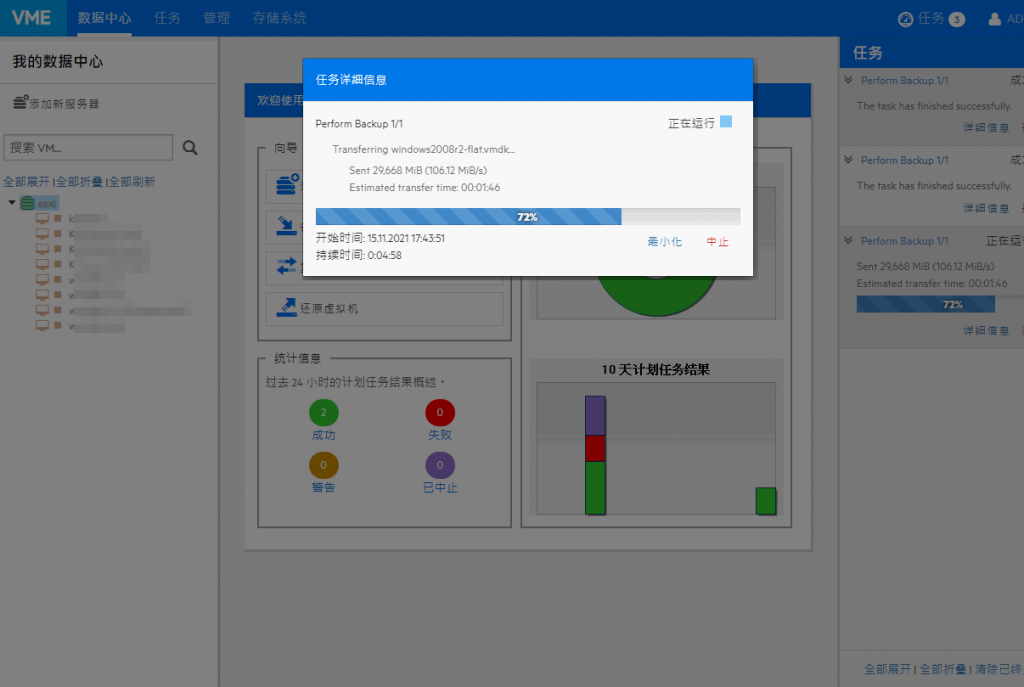
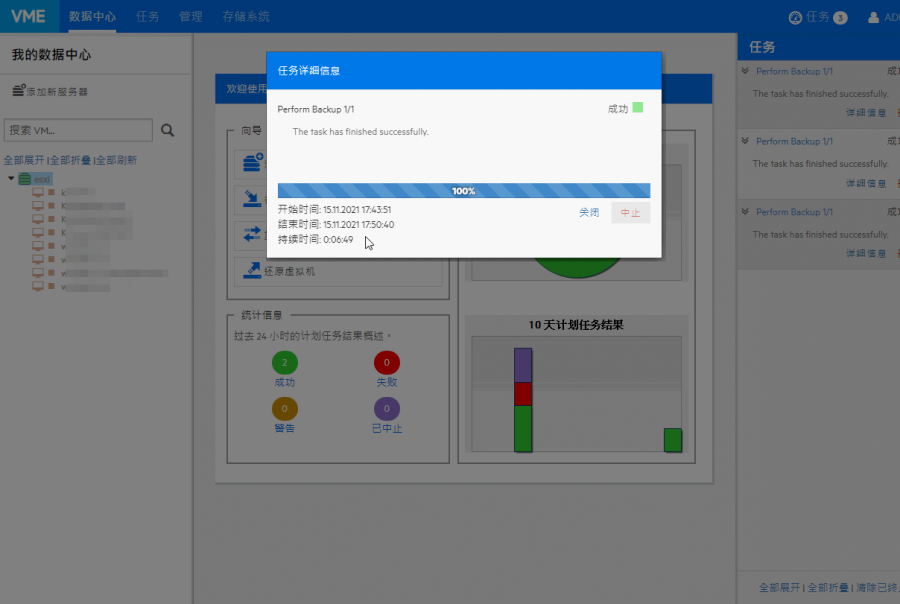
(2) 10GbE VM バックアップ速度:
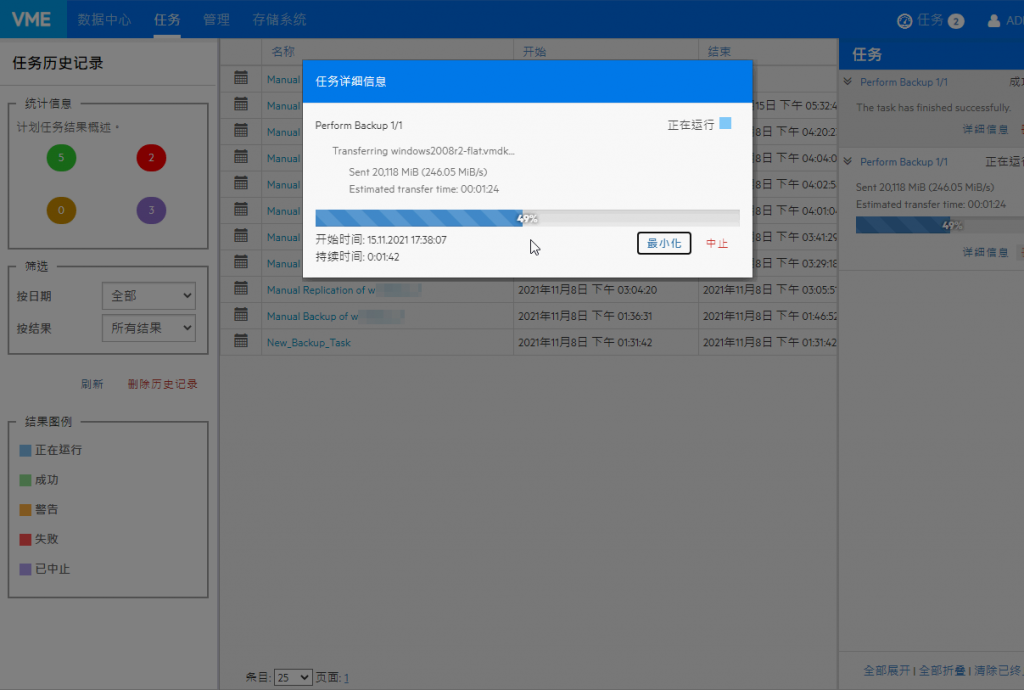
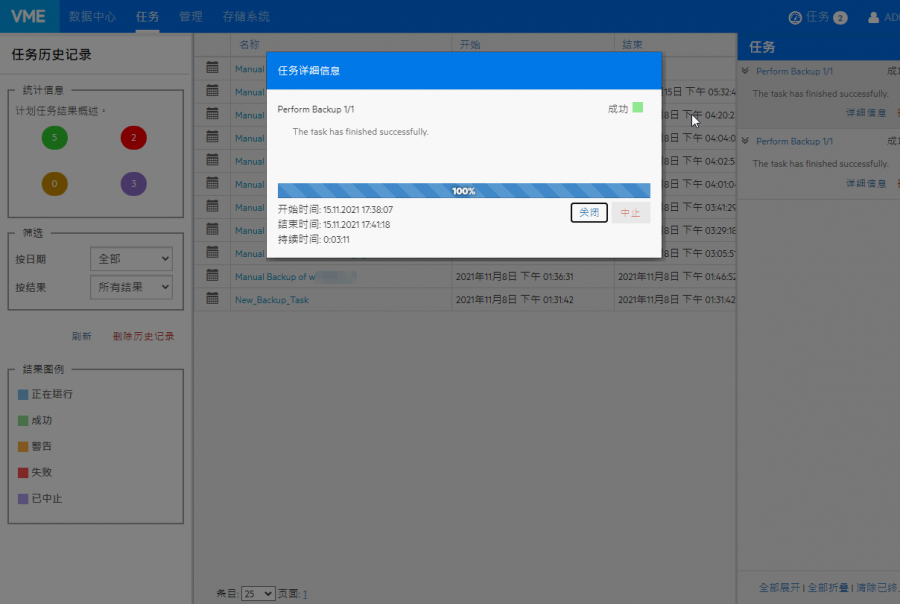
10GbE ネットワーク速度、40GB VM をバックアップする場合、転送速度は約 3 分 11 秒
上記のテスト結果は次のように整理されています:
| ネットワークカード | 1GbE | 10GbE | 効能の違い |
| 平均転送速度 | 106.12 MB/秒 | 246.05 MB/秒 | 概要 2.15 回 |
| 合計バックアップ時間 | 6分49秒 | 3分11秒 | 保存について 3 分と 38 秒 |
結論として
VMware ESXi を導入して運用している企業は数多くあり、選択するバックアップ ソリューションも異なります。シンプルな構成で24時間365日無停止稼働を実現し、バックアップ・バックアップソリューションも充実させたい中小企業の場合、基本的なVMware ESXiホストに加えて、 Windows プラットフォームのバックアップ この目標は、2 台のコンピュータのそれぞれに 10GbE ネットワーク カードを同時に取り付け、それらを直接光ファイバ DAC ケーブルで相互接続することで達成できます。そして、このような構造は、最も経済的で効率的なソリューションの 1 つであると言えます。
すでに複数の VM が動作しているホストがある場合は、実際に 10GbE ネットワーク カードをインストールして、伝送効率を向上させることができます。上記の VM バックアップの測定パフォーマンスから、10GbE は確かに 1GbE の 2 倍以上高速です。これにより、パフォーマンスが向上するだけでなく、バックアップにかかる時間も短縮されます。また、この設定に必要な料金は少額であり、VM の動作には影響しないため、企業は検討する価値があります。
この記事が役に立った場合は、この記事をソーシャル メディアでお友達と共有してください。ありがとう!!
この記事はレビューの個性に基づいています。コンテンツが事実ではない、または正確でない場合は、事実確認を行う責任があります。
タイトル: VMware ESXi Free Edition の仕様と手頃な価格の高速バックアップ ソリューション
